很多小伙伴工作中有没有遇到过老板要你制作企业宣传片的场景呢?哪怕不是工作中,当你面试时能做出企业宣传片特效视频时也是加分项哦!很多人在网上学习特效视频都是学的AE/PR类专业性软件,其实学习起来吃力不讨好,难度大而且需要大量时间投入。
我建议新手可以来试试这款软件--万彩特效大师,集特效制作、快速剪辑和高清录制于一体的合成软件,内置超多的精美素材资源,绝对让你少走弯路。

简洁明了的界面,丰富精美的资源组件。超多可商用的素材,灵活强大的多种功能。再也不用多软件联动来制作特效视频了,你的电脑只用保留这一款软件就能制作超多与众不同的企业宣传片特效视频。

万彩特效大师有4种创建项目的方式。
第一种:直接点击屏幕录制按钮,即可实现屏幕录制的视频作为素材进行特效视频制作。
第二种:点击市面上常见尺寸大小自定义新建空白项目,适合比较熟悉软件的小伙伴哦!
第三种:点击“打开项目”,通过以前编辑保存的项目进行二次创作。
第四种:直接运用万彩特效大师自带的海量精美预设模板,
选择自己喜欢的那一款来进行编辑处理吧!
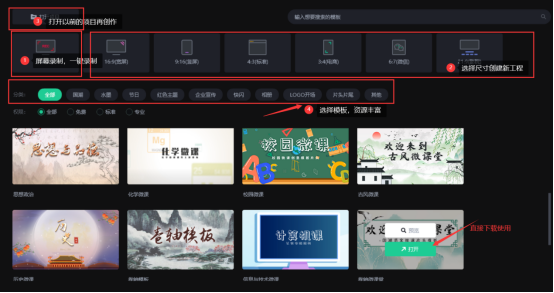
今天我们使用最偷懒的方式来试试制作企业宣传视频吧。
在模板分类下选择“企业宣传”。鼠标移到选择的模板视频上进行预览,随后点击“打开”即可下载使用。
打开模板后我们就来到了视频编辑主页面。
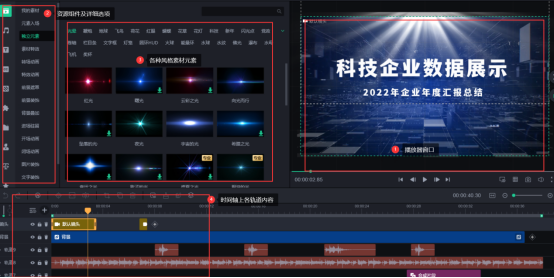
可以看到编辑主页面主要是4个模块。左边是资源组件,包含视频、文本、音频、背景、特效插件、字幕、特效、素材库、角色和语音合成十个部分内容。每个组件下还有详细分类选项,选项下的元素分类也非常丰富精美。右边是播放器。
播放器呈现是完整视频的整个编辑效果,如视频画面、编辑元素(文本、字幕、特效等),在这个界面中,我们可以进行很多操作如项目设置、锁定镜头、网格线、视频音量和快照等。 下方则是时间轴。我们在时间轴上对添加、录制的视频进行后期编辑和剪辑,还有多轨道方便编辑,视频、音频裁剪分割功能都很齐全。
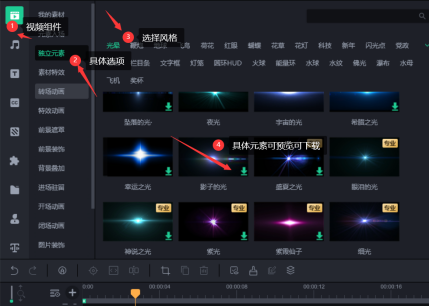
我们主要需要替换的是文字内容和关键图片。这里简单介绍下文字替换,我们在播放器中播放整段视频。根据需求在文字内容那帧停下来,找到相应文字轨道即可替换文字内容。也可以直接在播放器窗口进行文字更改,非常方便。图片替换同理即可。
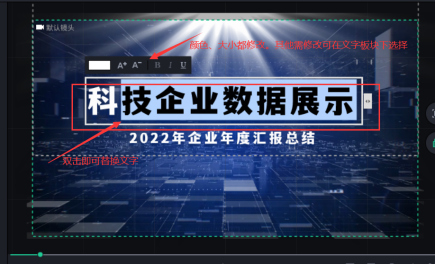
今天的分享到这里就结束了,一起欣赏下万彩特效大师优美的企业宣传片特效模板效果吧。
万彩特效大师官方下载地址:https://www.animiz.cn/videoclipmaster/download/
